Cómo Crear una Historia en Facebook

Las historias de Facebook pueden ser muy divertidas de crear. Aquí te mostramos cómo puedes crear una historia en tu dispositivo Android y en tu computadora.
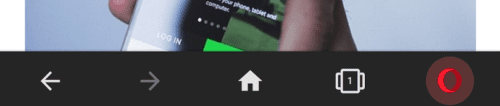
Todos los usuarios de Internet estarán familiarizados con los avisos de advertencia de cookies universales. La mayoría de los sitios web los muestran gracias a la legislación de la UE que exige que los sitios web lo hagan si guardan cookies en su dispositivo. Las cookies son pequeños archivos de texto que normalmente se utilizan como identificadores o para establecer determinadas preferencias. Pueden ser configuradas por un sitio web, luego el navegador envía todas las cookies para el sitio web relevante con cada solicitud.
La forma principal de mantener a un usuario conectado a un sitio web es guardar un token de autenticación en una cookie. De esta forma, cuando el usuario solicita una página, se incluye el token de autenticación y así el sitio web sabe que ha iniciado sesión.
Otro uso común de las cookies es el seguimiento. Los sitios web a menudo incluirán cookies de seguimiento para poder analizar la forma en que se utiliza el sitio web. El contenido de terceros, como los anuncios, también se puede utilizar para incluir cookies de seguimiento de otros sitios web. Estas cookies de terceros pueden rastrear su actividad en la mayor parte de Internet porque muchos sitios web las utilizan. Esto permite a las agencias de publicidad realizar un seguimiento de su actividad y desarrollar un perfil de interés detallado para ayudarles a orientar los anuncios específicamente a usted.
Originalmente, la ley de cookies de la UE fue diseñada para dar a los usuarios control sobre este tipo de cosas, para permitirles elegir si querían ese tipo de seguimiento. En la práctica, sin embargo, la mayoría de los sitios web implementaron una política de "permitir todas las cookies o salir". Si bien algunos sitios web le brindan más control, la interfaz para rechazar específicamente algunas o todas las cookies a menudo es difícil de encontrar o excesivamente compleja.
Sin embargo, existe otra forma de establecer algunas preferencias de cookies. Los navegadores web suelen incluir una opción para configurar sus preferencias de cookies. Si bien esto no le dará control sobre las cookies individuales, aún puede elegir establecer preferencias generales si lo desea.
Si desea administrar sus preferencias de cookies para todos los sitios web en el navegador Opera en Android, debe utilizar la configuración de la aplicación. Para poder acceder a ellos, debe tocar el icono de Opera en la esquina inferior derecha de la aplicación.
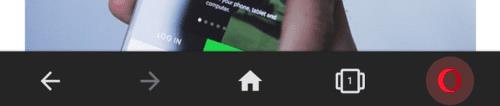
Toque el icono de Opera en la esquina inferior derecha para poder acceder a la configuración de la aplicación.
A continuación, debe tocar "Configuración", que se encuentra en la parte inferior del panel emergente, para abrir la configuración de la aplicación.
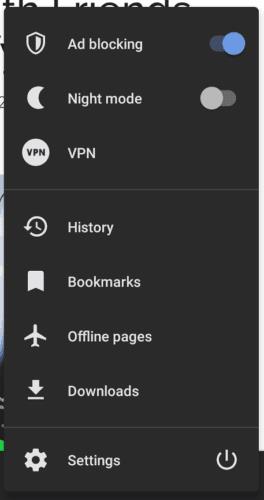
Toque "Configuración" para abrir la configuración de la aplicación.
Desplácese hacia abajo hasta la parte inferior de la configuración, luego toque "Cookies" en la subsección "Privacidad".
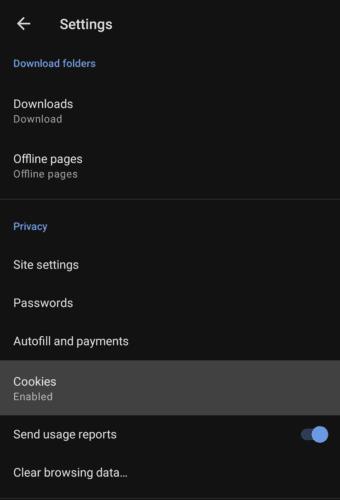
Toque "Cookies" en la subsección "Privacidad".
Hay tres niveles de preferencias de cookies que puede establecer. "Desactivado", evita que se establezcan cookies. "Habilitado", permite configurar todas las cookies. "Habilitado, excluyendo a terceros", permite cookies del sitio web en el que se encuentra, pero no de ningún recurso externo que cargue el sitio web.
Sugerencia: deshabilitar las cookies puede hacer que algunas funciones del sitio se interrumpan. Por ejemplo, la mayoría de los sitios web requieren cookies para que pueda iniciar sesión.
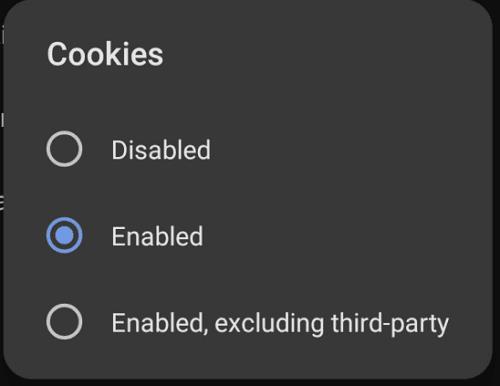
Seleccione sus preferencias de cookies para todos los sitios web.
Las historias de Facebook pueden ser muy divertidas de crear. Aquí te mostramos cómo puedes crear una historia en tu dispositivo Android y en tu computadora.
Aprende a desactivar los molestos videos que se reproducen automáticamente en Google Chrome y Mozilla Firefox con este tutorial.
Resuelve el problema en el que la Samsung Galaxy Tab S8 está atascada en una pantalla negra y no se enciende.
Lee ahora para aprender a borrar música y videos de Amazon Fire y tabletas Fire HD para liberar espacio, desordenar o mejorar el rendimiento.
Un tutorial que muestra dos soluciones sobre cómo evitar permanentemente que las aplicaciones se inicien al arrancar en tu dispositivo Android.
Este tutorial te muestra cómo reenviar un mensaje de texto desde un dispositivo Android usando la aplicación de Mensajería de Google.
Cómo habilitar o deshabilitar las funciones de corrección ortográfica en el sistema operativo Android.
¿Te preguntas si puedes usar ese cargador de otro dispositivo con tu teléfono o tablet? Esta publicación informativa tiene algunas respuestas para ti.
Cuando Samsung presentó su nueva línea de tabletas insignia, había mucho por lo que emocionarse. No solo el Galaxy Tab S9 y S9+ traen las mejoras esperadas, sino que Samsung también introdujo el Galaxy Tab S9 Ultra.
¿Te encanta leer libros electrónicos en las tabletas Amazon Kindle Fire? Aprende cómo agregar notas y resaltar texto en un libro en Kindle Fire.






